
Dies ist nur eine einfache Anleitung zum Löschen Ihrer Speicherdaten in Ultrakill.
So löschen Sie Ihre Daten
Einführung
Möchten Sie Ihre Daten in Ultrakill aus irgendeinem Grund löschen? Vielleicht möchten Sie noch einmal sehen, wie schnell Sie das Spiel von Anfang bis Ende schlagen können. Oder Sie möchten eine selbst auferlegte Herausforderung meistern. Heck, vielleicht möchten Sie ein Speedrunner werden und sehen, wie schnell Sie das Spiel schlagen können. Zu Ihrem Glück hilft Ihnen diese Anleitung dabei, Ihre Daten im Handumdrehen zu löschen!
Das Löschen Ihrer Daten ist sehr, sehr einfach und sollte nicht länger als 5 Minuten dauern.
Schritt 1 Cloudspeicherung deaktivieren
Jedes Mal, wenn Sie eine Sitzung in Ultrakill beenden, werden die gespeicherten Daten in den Cloud-Dienst von Steam hochgeladen. Während dies für den normalen Gebrauch gut ist, besteht das Problem darin, dass Steam die verlorenen Dateien automatisch neu implementiert, selbst wenn Sie es geschafft haben, die gespeicherten Datendateien zu löschen. Wir versuchen schließlich, neu anzufangen.
Um dies zu deaktivieren, müssen wir auf die Einstellungen / Eigenschaften von Ultrakill zugreifen. Dazu müssen Sie in Ihrer Bibliothek mit der rechten Maustaste auf Ultrakill klicken und auf die Schaltfläche „Eigenschaften“ klicken.
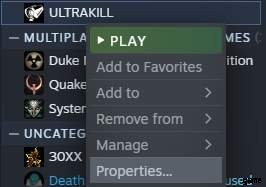
Sobald Sie auf die Schaltfläche klicken, öffnet sich ein neues Fenster mit verschiedenen Optionen zur Auswahl. Diejenige, auf die Sie sich konzentrieren möchten, befindet sich auf der Registerkarte „Allgemein“ unter „Steam Cloud“. Deaktivieren Sie das markierte Kästchen und das sollte Steam Cloud deaktivieren!
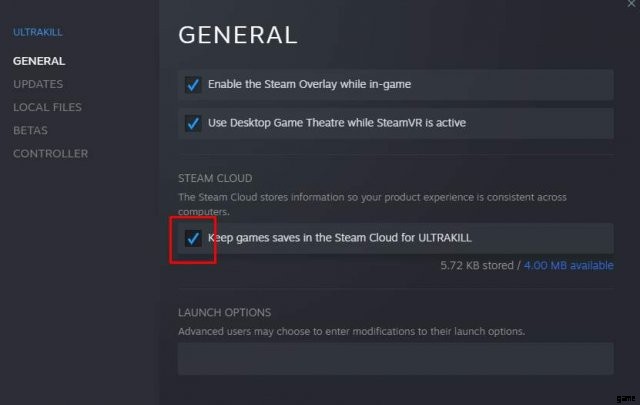
Und das ist es! Nun zum nächsten Schritt.
Schritt 2:Zugriff auf den Saves-Ordner
Nachdem wir Steam Cloud deaktiviert haben, müssen wir jetzt auf den Saves-Ordner für Ultrakill zugreifen. Diese Dateien sind eigentlich sehr einfach zugänglich, also gehe ich davon aus, dass Sie jemand sind, der nicht sehr daran interessiert ist, durch die Ordner von Steam zu navigieren. Glücklicherweise verfügt Steam über eine integrierte Option, mit der Sie ganz einfach auf die Dateien des Spiels zugreifen können.
Gehen Sie zunächst zurück zum Eigenschaftenfenster von Ultrakill. Navigieren Sie dann zum Abschnitt „Lokale Dateien“ (es sollte sich unter „Updates“ befinden). Klicken Sie dann auf die Schaltfläche „Durchsuchen“. Dies sollte ein Fenster für den Datei-Explorer öffnen, das den Inhalt von Ultrakill zeigt. Sie sehen sofort einen Ordner namens „Saves“.
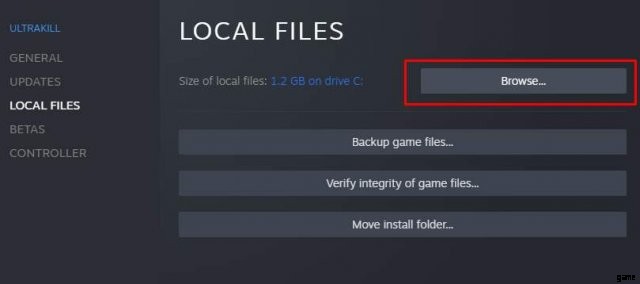
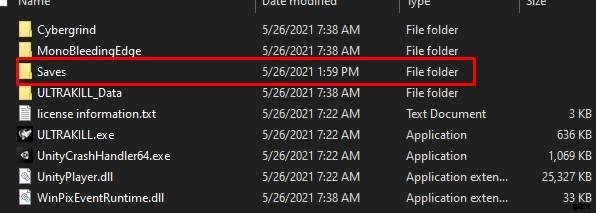
Wenn Sie Ihre vorherigen Daten behalten möchten, empfehle ich dringend, den Saves-Ordner in „Saves_OLD“ umzubenennen und einen völlig neuen Saves-Ordner zu erstellen. Andernfalls gehen Sie einfach in den Inhalt des Ordners und löschen Sie alles aus dem Ordner.
Fertig!
…Und das ist es! Nicht wirklich. So einfach ist das. Sie können diesen Vorgang mehrmals wiederholen und es werden immer noch die gleichen Ergebnisse erzielt. Um den Vorgang rückgängig zu machen, stellen Sie sicher, dass Sie Ihre alten Daten noch gesichert haben. Und ersetzen Sie einfach alle alten Dateien durch die neuen.
